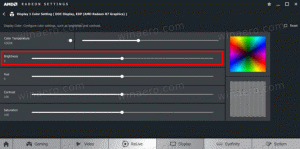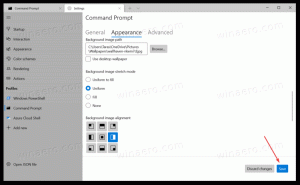Cambiar el tamaño de fuente para notas adhesivas en Windows 10
Una nueva actualización de la aplicación Sticky Notes incorporada en Windows 10 ha llegado para Fast Ring. La aplicación actualizada presenta una interfaz de usuario refinada con un par de características nuevas. Hay un selector de color agradable y un control deslizante de tamaño de fuente.
Anuncio publicitario
Sticky Notes es una aplicación de la Plataforma universal de Windows (UWP) que debutó en la Actualización de aniversario de Windows 10 y viene con una serie de características que la aplicación de escritorio clásica no tenía. Con la Actualización de aniversario de Windows 10, Microsoft suspendió la clásica aplicación de escritorio "Sticky Notes". Ahora, su lugar lo ocupa una nueva aplicación con el mismo nombre. La nueva aplicación te permite crear recordatorios de Cortana a partir de tus notas. Puede escribir un número de teléfono y hacer que lo reconozca, y que también reconozca las URL que puede abrir en Edge. Puede crear listas de verificación y usarlas con Windows Ink.
Las notas adhesivas actualizadas ahora están disponibles para los iniciados en el anillo rápido. La nueva versión de la aplicación es la 2.1.3.0.
La aplicación cuenta con un nuevo selector de color. Aparece encima de la nota al hacer clic en el botón de menú con puntos.

Además del selector de color, existe la posibilidad de cambiar el tamaño de fuente de sus notas. A continuación se explica cómo utilizarlo.
Para cambiar el tamaño de fuente de las notas adhesivas en Windows 10, Haz lo siguiente.
- Abra la aplicación Sticky Notes.
- Haga clic en el botón con tres puntos.

- Haga clic en el botón de configuración.

- Mueva la posición del control deslizante de tamaño de fuente para cambiar el tamaño de fuente. Moverlo hacia la izquierda reducirá el tamaño de la fuente. Para aumentar el tamaño de la fuente, mueva el control deslizante hacia la derecha.
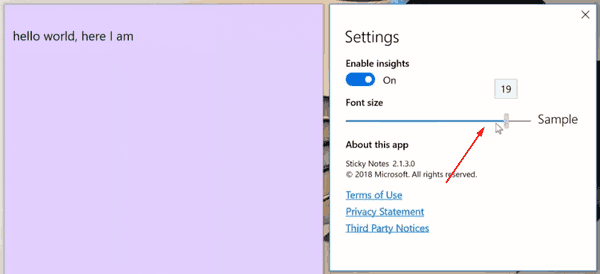
¡Estás listo!
Puede obtener la aplicación desde su página de la Tienda:
La página de la aplicación Sticky Notes en Microsoft Store
Sugerencia: si no le gusta la aplicación Sticky Notes Store, puede obtener la buena y clásica aplicación Sticky Notes. Esta es la página para conseguirlo:
Notas adhesivas clásicas antiguas para Windows 10
Para muchos usuarios, la aplicación de escritorio clásica es la opción más preferible. Funciona más rápido, se inicia más rápido y no tiene integración con Cortana.
Eso es todo.